Postranní panel ve Firefoxu můžete naučit mnoha užitečným funkcím – přesuňte do něj taby, Twitter nebo videa. Poradíme vám nejlepší tipy na využití bočního panelu.
Internetový prohlížeč Firefox je mezi čtenáři Živě.cz nejrozšířenější. Čas od času proto připomeneme nejdůležitější doplňky tohoto prohlížeče (třeba zde nebo tady), ale tentokrát se zaměříme na jedinou část tohoto prohlížeče, která je mnohdy opomíjena a využívána jen k zobrazení záložek nebo historie prohlížení. Budeme se věnovat bočním panelům a představíme vám nejlepší doplňky, které postranní panel využívají. V době širokoúhlých monitorů a internetových stránek s pevnými sloupci je to cesta k efektivnímu zaplnění zobrazované plochy obrazovky i při maximalizovaném okně prohlížeče.
Poznámka: všechny zde uvedené doplňky jsou testovány na Firefoxu 3.5, kompatibilita se staršími verzemi není zaručena.
Taby na stranu
 Jeden z nejužitečnějších doplňků pro postranní panel, který si budete pochvalovat na širokoúhlém monitoru. Lištu se záložkovými panely webů (tabů) totiž přesune na stranu – můžete si vybrat, zda vlevo, nebo vpravo. Každopádně tím uberete jeden řádek z horního menu a tím víc prostoru na výšku pro zobrazení webových stránek. Pokud to zkombinujete ještě s doplňkem Hide Menubar pro schování nástrojové lišty a nastavením malých ikon v nabídce, získáte dokonce o pár pixelů víc prostoru než v Google Chrome. Ne že by šlo o ty pixely, ale Chrome se právě prostorovou úsporností nabídky proslavil, s Firefoxem to jde ale také.
Jeden z nejužitečnějších doplňků pro postranní panel, který si budete pochvalovat na širokoúhlém monitoru. Lištu se záložkovými panely webů (tabů) totiž přesune na stranu – můžete si vybrat, zda vlevo, nebo vpravo. Každopádně tím uberete jeden řádek z horního menu a tím víc prostoru na výšku pro zobrazení webových stránek. Pokud to zkombinujete ještě s doplňkem Hide Menubar pro schování nástrojové lišty a nastavením malých ikon v nabídce, získáte dokonce o pár pixelů víc prostoru než v Google Chrome. Ne že by šlo o ty pixely, ale Chrome se právě prostorovou úsporností nabídky proslavil, s Firefoxem to jde ale také.

Když se odsunou taby na stranu, zbude o pár pixelů více místa, než v Chrome s taby „na střeše“
Na převod tabů do bočního panelu existuje několik doplňků, osobně doporučuji Tree Style Tab, který kromě toho naznačuje stromové uspořádání tabů – tj. pokud otevřete odkaz ze stránky do nového tabu, ten se ukáže jako „odskočený“ oproti mateřské stránce. Takto se pak větví struktura tabů v postranním panelu a vy máte přehled o návaznosti jednotlivých stránek. Stránky otevřené z mateřských webů lze navíc „sbalovat“. Samozřejmostí je zachování klávesnových zkratek Ctrl+Tab, resp. Ctrl+Shift+Tab pro rychlé přepínání a potěší přehlednost i při mnoha otevřených stránkách. Šířku panelu je možné libovolně nastavovat.
Doplněk Tree Style Tab stahujte zde.
Socializujte svůj Firefox
 Špičkovým doplňkem do postranního panelu je Yoono. Velmi propracovaný doplněk je nabitý funkcemi a umožní vám společnou obsluhu několika webových služeb zároveň. Ideální je pro sledování aktivit na Facebooku nebo na Twitteru, samozřejmostí je možnost rychlé publikace postů na obě služby. Kromě nich je jsou podporovány i další, například MySpace, FriendFeed nebo Flickr, integorvány jsou ale takéslužby pro instant messaging, konkrétně AIM, Google Talk, Windows Live Messenger a Yahoo! Messenger.
Špičkovým doplňkem do postranního panelu je Yoono. Velmi propracovaný doplněk je nabitý funkcemi a umožní vám společnou obsluhu několika webových služeb zároveň. Ideální je pro sledování aktivit na Facebooku nebo na Twitteru, samozřejmostí je možnost rychlé publikace postů na obě služby. Kromě nich je jsou podporovány i další, například MySpace, FriendFeed nebo Flickr, integorvány jsou ale takéslužby pro instant messaging, konkrétně AIM, Google Talk, Windows Live Messenger a Yahoo! Messenger.
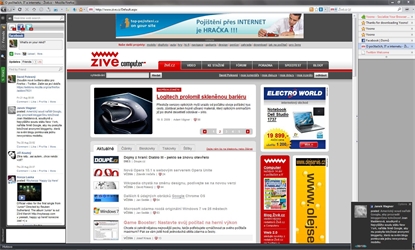
Vlevo je v panelu přehled sociálních sítí, vpravo dole kouká upozornění
Velice přehledný záložkový systém udržuje aplikaci jednoduchou a maximálně funkční. Boční panel je možné minimalizovat jen do úzkého pásku. Součástí doplňku je i propracované upozorňování na nové události vysouvacími okénky z pravého dolního rohu prohlížeče. Jejich funkci si můžete podrobně nastavit. Drobnou nevýhodou je vymezení prostoru pro reklamu v dolní části panelu. Je ale docela malý a nenápadný.



Možnosti nastavení upozornění
Doplněk Yoono stahujte zde.
 Twitter stále po ruce
Twitter stále po ruce
Pokud používáte pouze Twitter, možná zbytečné instalovat tak komplexní doplněk, jako je Yoono. Existují totiž kvalitní alternativy určené pouze pro Twitter, od šikovného a minimalistického TwitterFoxu až po doplněk do postranního panelu, který umožní sledovat průběh postů prakticky neustále.
Námi doporučovaný doplněk pro Twitter do postranního panelu se jmenuje Twitbin a nabízí mnoho funkcí. Samozřejmostí je vkládání postů s odpočtem znaků, zkracováním internetových adres a možností snadného vkládání obrázků skrze TwitPic, v záložkách pak máte přehledně rozdělen hlavní proud sledovaných twitů, odpovědí, přímých zpráv a také je tu šikovná funkce tabs, která zobrazí výpis jen vybraného uživatele (seznam oblíbených vybraných uživatelů si můžete nadefinovat).
Doplněk Twitbin stahujte zde.
 Televize v prohlížeči
Televize v prohlížeči
Pokud si práci s internetovým prohlížečem rádi zpestříte pokukováním po televizi nebo sledováním videí, bude pro vás doplněk YouPlayer k nezaplacení. V postranním panelu Firefoxu si vytvoříte seznam videí k přehrávání, a to z různých webových služeb (YouTube, Google Video, MetaCafe, MySpace). Seznam se tvoří lehce, stačí video ze stránky přetáhnout myší na panel.
Při přehrávání se video zobrazuje v malém okně daném šířkou panelu (lze nastavit). Je to výborné řešení pro sledování videí, kde jde především o komentář (záznamy přednášek apod.). Přímo v nastavení je možné přepnout na novější, zatím experimentální verzi, která umožňuje automatické přehrání celého playlistu (jinak je nutné videa pouštět samostatně) – tímto způsobem můžete například sestavit playlist videoklipů a mít svou soukromou hudební televizi v prohlížeči.
Doplněk YouPlayer stáhnete zde.
Zprávy pod kontrolou
Boční panel se bezvadně hodí pro umístění RSS čtečky. Opět jich existuje několik a nejkomplexnější je pravděpodobně Wizz RSS News Reader. Je už ale trochu nepřehledný, a protože je v jednoduchosti síla, doporučuji raději doplněk Boox. RSS kanály s ním budete řadit mezi běžné záložky, každý bude ve formě rozbalovacího seznamu položek jednotlivých článků. Po najetí kurzoru myši nad vybraný titulek se zobrazí náhledové okno s prvním odstavcem článku – pokud se vám zalíbí, stačí kliknout.

Náhled na článek se ukáže v okénku
Doplněk Boox stáhnete zde.
Vše v jednom
Velmi užitečným vylepšením postranního panelu je doplněk All-in-One, který do postranního panelu přidá nové funkce a především ovládací prvky (a klávesové zkratky) k jejich snadnému vyvolání. Na jedno kliknutí tak v postranním panelu zobrazíte vedle záložek a historie třeba také správce stahování, doplňků nebo zdrojový kód stránky. Doplněk má velmi bohaté možnosti nastavení.


Snadné přepínání funkcí postranního panelu



Možnosti nastavení All-in-One
Doplněk All-in-One stáhnete zde.
Živě nebo Google Reader v postranní liště
A nakonec ještě jeden malý tip. Pokud si uložíte jakoukoli stránku do záložek (bookmarků), můžete ve vlastnostech záložky nastavit možnost „Nahrát tuto záložku v postranní liště“. Pokud je zaškrtnuta, bude se tato záložka otevírat v bočním panelu. U webů nabízející „mobilní verzi“ si takto můžete nechat na jedno kliknutí rychle zobrazit to nejdůležitější. Ukázky využití jsou ze Živě (http://m.zive.cz) a RSS čtečky Google Reader (www.google.com/reader/i/).

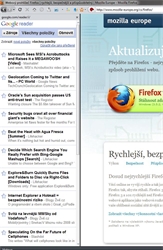
Živě.cz nebo Google Reader v postranním panelu

V postranním panelu můžete zobrazit jakoukoli stránku ze záložek, ve Vlastnostech stačí zaškrtnout...
